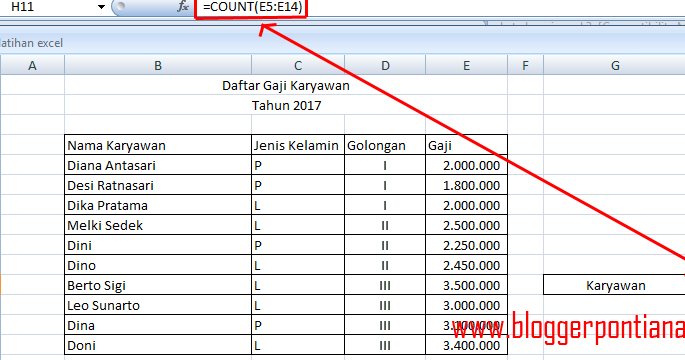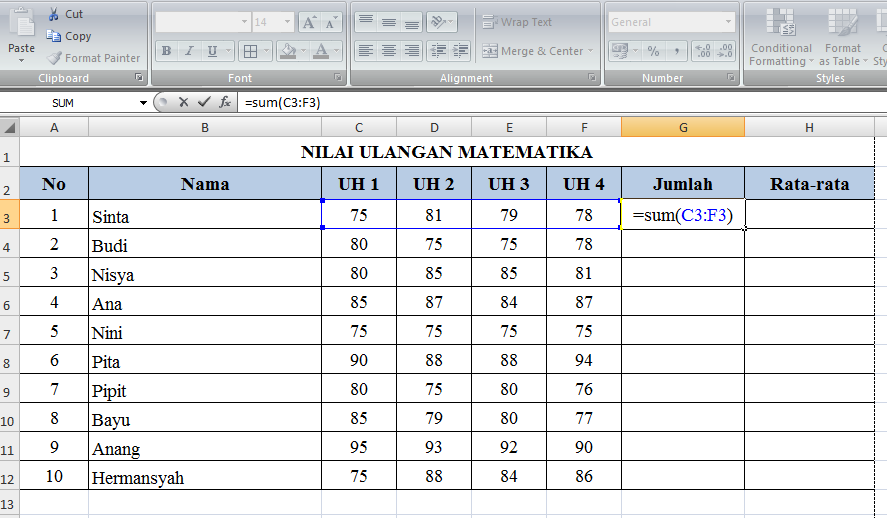Dalam dunia bisnis, penggunaan Microsoft Excel sudah tidak asing lagi. Hampir setiap perusahaan pasti menggunakan aplikasi ini sebagai alat bantu dalam menyelesaikan berbagai tugas administratif. Namun, seringkali banyak orang yang masih bingung dengan cara menggunakan Excel secara efektif dan efisien. Salah satunya adalah cara menghitung berbagai hal di Excel, seperti jumlah data, rata-rata, dan lain sebagainya.
Cara Menghitung Jumlah Data di Excel
Salah satu hal yang sering dihitung di Excel adalah jumlah data. Misalnya saja jumlah total penjualan selama satu bulan di sebuah toko. Nah, berikut adalah cara menghitung jumlah data di Excel:
- Pertama-tama, buka file Excel yang ingin dihitung jumlah datanya.
- Selanjutnya, pilih sel atau range sel yang ingin dihitung.
- Setelah itu, klik salah satu tombol auto sum di toolbar, yaitu sum, atau gunakan shortcut Alt + = untuk menghitung jumlah data tersebut secara otomatis.
Dengan cara ini, Excel akan secara otomatis menghitung jumlah data yang dipilih dan menampilkan hasilnya di sel yang kosong di bawah data tersebut.
Cara Menghitung Rata-rata di Excel
Selain menghitung jumlah data, menghitung rata-rata juga seringkali dilakukan di Excel. Misalnya saja mencari rata-rata nilai dari sekelompok mahasiswa dalam satu kelas. Nah, berikut adalah cara menghitung rata-rata di Excel:
- Pertama-tama, buka file Excel yang ingin dihitung rata-ratanya.
- Selanjutnya, pilih sel atau range sel yang ingin dihitung. Pastikan bahwa sel atau range tersebut berisi angka.
- Setelah itu, klik salah satu tombol auto sum di toolbar, yaitu average / rata-rata, atau gunakan shortcut Alt + = untuk menghitung rata-rata data tersebut secara otomatis.
Dengan cara ini, Excel akan secara otomatis menghitung rata-rata data yang dipilih dan menampilkan hasilnya di sel yang kosong di bawah data tersebut.
FAQ
Berikut adalah beberapa pertanyaan yang sering ditanyakan tentang cara menghitung di Excel:
1. Apakah ada rumus lain yang bisa digunakan untuk menghitung jumlah dan rata-rata di Excel?
Ya, selain menggunakan fitur auto sum, kita juga bisa menggunakan rumus SUM dan AVERAGE di Excel. Rumus SUM digunakan untuk menghitung jumlah data, sedangkan rumus AVERAGE digunakan untuk menghitung rata-rata data. Dalam penggunaannya, kita harus memasukkan range sel atau sel-sel yang ingin dihitung di dalam kurung pada rumus tersebut.
2. Apakah kita bisa menghitung jumlah dan rata-rata data dengan kriteria tertentu di Excel?
Ya, kita bisa menggunakan rumus SUMIF dan AVERAGEIF di Excel untuk menghitung jumlah dan rata-rata data dengan kriteria tertentu. Dalam penggunaannya, kita harus memasukkan range sel atau sel-sel yang ingin dihitung, kriteria yang ingin digunakan, serta range sel atau sel-sel yang berisi kriteria tersebut.
Video Tutorial
Itulah tadi beberapa cara menghitung jumlah dan rata-rata di Excel. Dengan menguasai cara-cara tersebut, kita bisa lebih efektif dan efisien dalam bekerja dengan Excel, serta menghasilkan laporan atau analisis yang akurat dan tepat waktu.